WIN11正式版安装cad缺少net组件的问题
来源:ylmf网络收集
编辑:雨林木风官网
时间:2025-09-01
有不少雨林木风系统的小伙伴都是设计人员。需要使用到cad这款专业的制图软件,可以用来平面绘图、编辑图形、标注尺寸等等。而有win11正式版用户在安装cad时遇到了系统提示缺少net组件,导致安装失败的情况,这该怎么解决呢?本文中,ylmf系统小编就带来详细的处理办法,大家可以看看参考处理一下。


在 Windows 11 正式版中安装 CAD 软件时遇到缺少.NET 组件的问题,
通常是因为 CAD 软件依赖特定版本的.NET Framework(常见为.NET Framework 3.5 或更早版本),
而 Windows 11 默认可能未安装这些旧版本组件。以下是具体解决方法:
通常是因为 CAD 软件依赖特定版本的.NET Framework(常见为.NET Framework 3.5 或更早版本),
而 Windows 11 默认可能未安装这些旧版本组件。以下是具体解决方法:
方法 1:通过系统设置安装.NET Framework 3.5
按下 Win + I 打开 设置,点击 应用 → 可选功能。
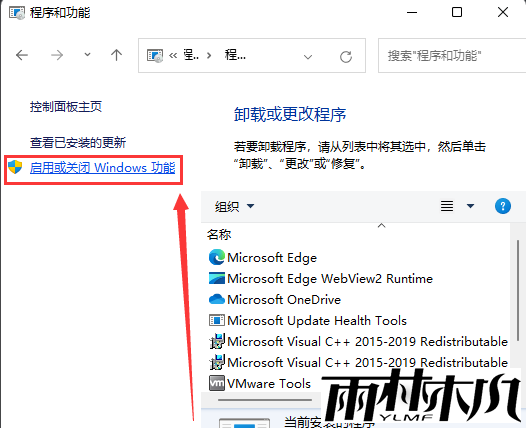
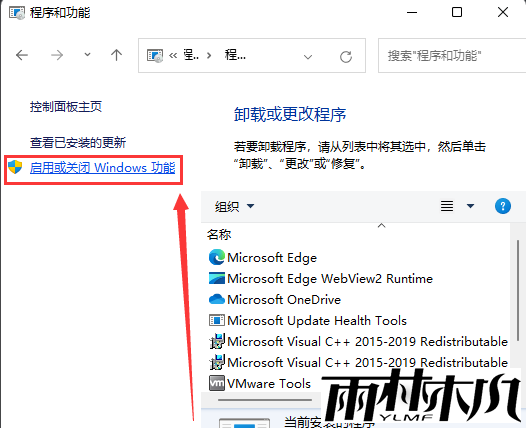
点击页面上方的 查看功能(位于 “添加可选功能” 下方)。
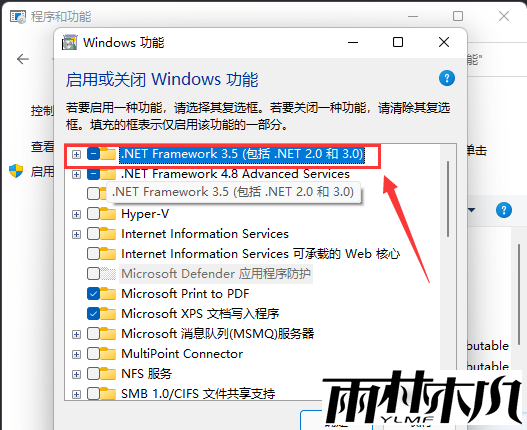
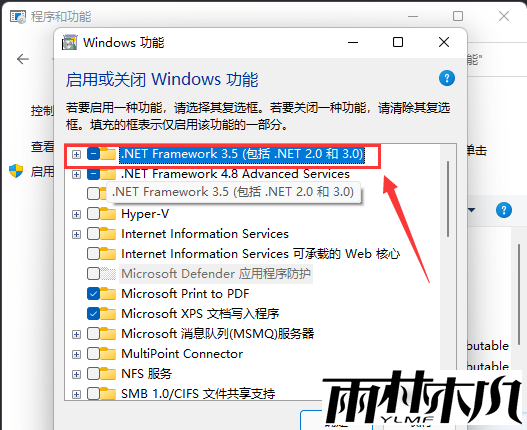
在弹出的搜索框中输入 .NET Framework 3.5(包含.NET 2.0 和 3.0),勾选该选项。
点击 下一步 → 安装,等待系统自动下载并安装组件(需保持网络连接)。
安装完成后重启电脑,再尝试安装 CAD 软件。
方法 2:使用命令提示符强制安装
如果方法 1 安装失败(如网络问题导致无法下载),可通过离线安装包或系统镜像文件安装:
按下 Win + X,选择 终端(管理员) 或 命令提示符(管理员)。
输入以下命令并回车(需替换 D: 为你的 Windows 11 安装镜像挂载的盘符):
dism /online /enable-feature /featurename:NetFx3 /All /Source:D:\sources\sxs /LimitAccess
若没有安装镜像,可先下载 Windows 11 ISO 文件,右键挂载后获取盘符(如 D:)。
等待命令执行完成,重启电脑后再安装 CAD。
方法 3:手动下载对应版本的.NET 组件
如果 CAD 明确提示需要特定版本的.NET(如.NET 4.0/4.5 等),可直接去微软官网下载对应版本安装
根据 CAD 提示的版本(如.NET Framework 3.5、4.6 等),下载并安装对应组件。
安装完成后重启电脑,重新运行 CAD 安装程序。
方法 4:检查 CAD 安装包自带的.NET 组件
部分 CAD 软件安装包会附带所需的.NET 组件,可在安装目录中查找:
打开 CAD 安装文件所在的文件夹,查看是否有 dotnet 相关的子文件夹或安装程序(如 NDP452-KB2901907-x86-x64-AllOS-ENU.exe)。
先手动运行该.NET 安装程序,完成后再启动 CAD 的安装流程。
注意事项
安装.NET Framework 3.5 时,需确保系统已激活,否则可能无法通过微软服务器下载组件。
若安装后仍提示缺少组件,可能是 CAD 需要的.NET 版本较特殊(如某些旧版 CAD 依赖.NET 2.0),需进一步确认软件官方的系统要求。
通过以上方法,通常能解决 CAD 安装时缺少.NET 组件的问题。
相关文章:
相关推荐:
栏目分类
最新文章
热门文章




